Cấp độ viết mã: Sơ cấp
Thời lượng: 10 phút
Loại dự án: Hàm tuỳ chỉnh
Mục tiêu
- Tìm hiểu về chức năng của giải pháp.
- Tìm hiểu chức năng của các dịch vụ Apps Script trong giải pháp.
- Thiết lập tập lệnh.
- Chạy tập lệnh.
Giới thiệu về giải pháp này
Nếu bạn cung cấp hệ thống định giá theo cấp cho khách hàng, thì hàm tuỳ chỉnh này sẽ giúp bạn dễ dàng tính toán số tiền chiết khấu cho giá của mình.
Mặc dù bạn có thể dùng hàm tích hợp SUMPRODUCT để tính toán mức giá theo bậc, nhưng việc dùng SUMPRODUCT sẽ phức tạp hơn và kém linh hoạt hơn so với hàm tuỳ chỉnh của giải pháp này.
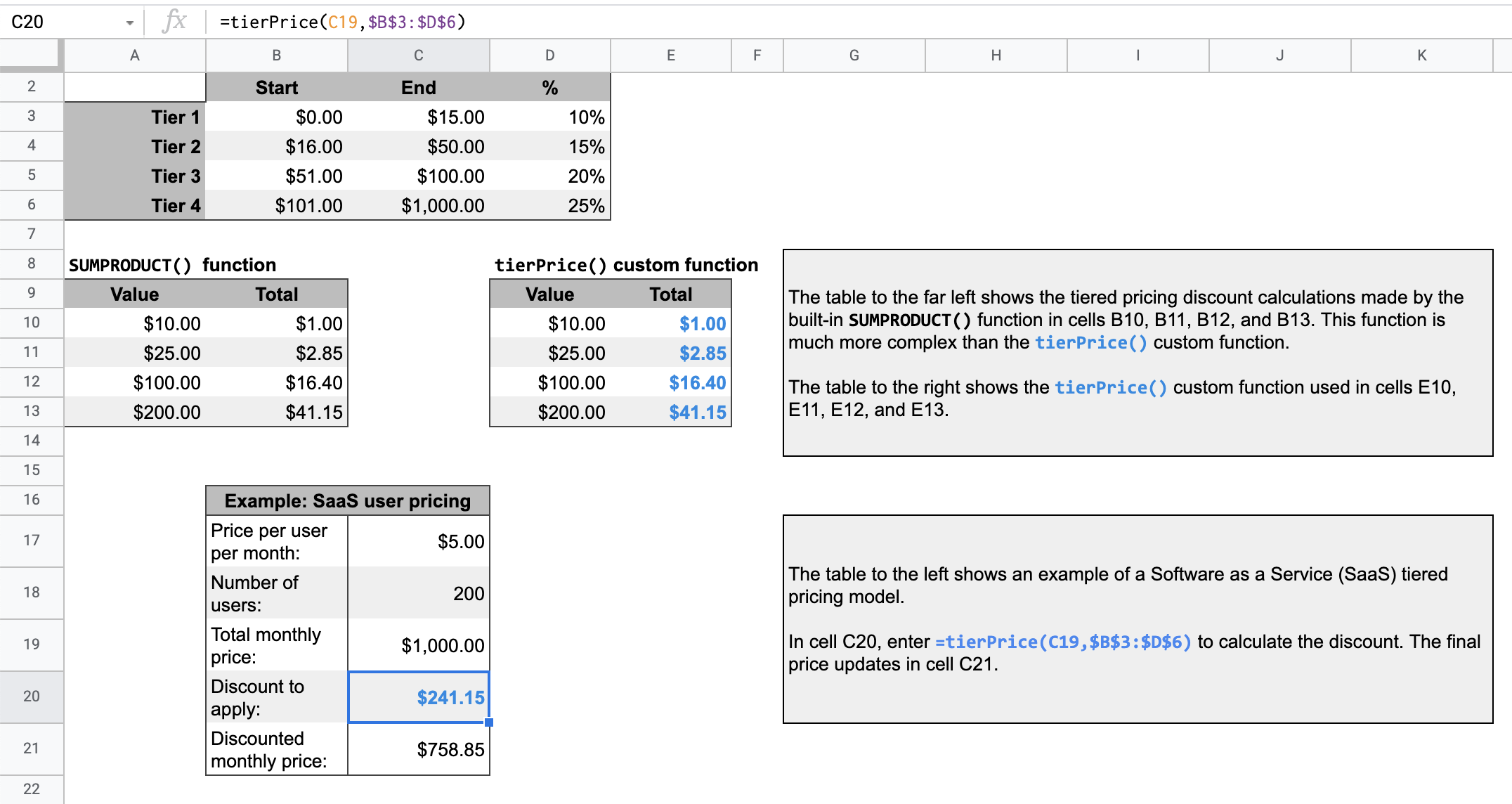
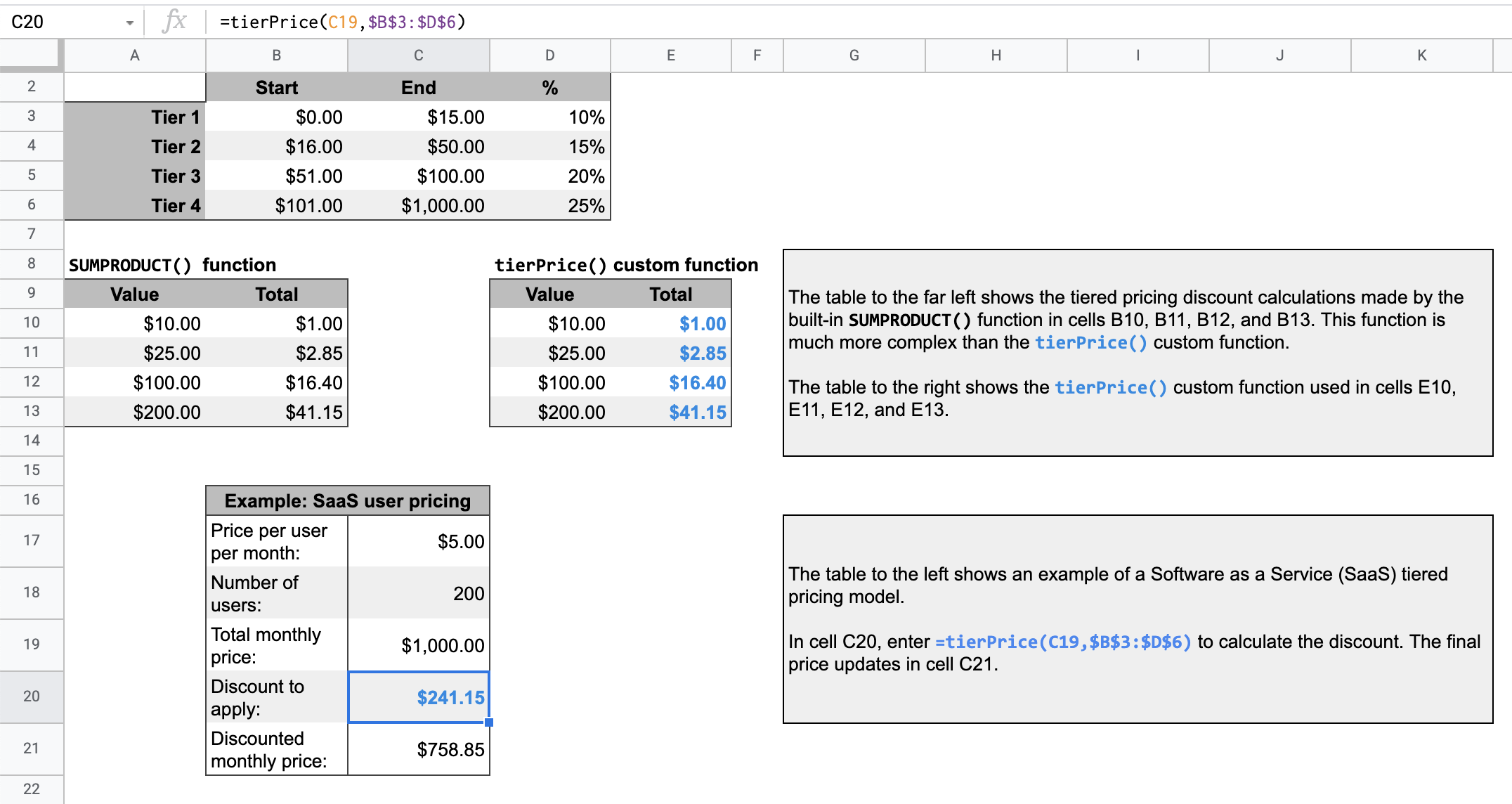
Cách hoạt động
Mô hình định giá theo cấp có nghĩa là chi phí của hàng hoá hoặc dịch vụ sẽ giảm dựa trên số lượng đã mua.
Ví dụ: giả sử bạn có 2 cấp, một cấp có giá trị từ 0 đến 5.000.000 VND và được chiết khấu 10%, còn một cấp có giá trị từ 5.001.000 VND đến 10.000.000 VND và được chiết khấu 20%. Nếu tổng giá mà bạn cần tính chiết khấu là 7.000.000 VND, thì tập lệnh sẽ nhân 5.000.000 VND đầu tiên với 10% và 2.000.000 VND còn lại với 20%, tổng chiết khấu là 900.000 VND.
Đối với một tổng giá nhất định, tập lệnh sẽ lặp lại các cấp được chỉ định trong bảng giá theo cấp. Đối với mỗi phần của tổng giá nằm trong một bậc, phần đó sẽ được nhân với giá trị phần trăm được liên kết của bậc đó. Kết quả là tổng của phép tính ở mỗi cấp.
Các dịch vụ của Apps Script
Giải pháp này sử dụng dịch vụ sau:
- Dịch vụ bảng tính – Lấy giá trị đã cho và tính toán phần giá trị cần nhân với tỷ lệ phần trăm chiết khấu của từng cấp.
Điều kiện tiên quyết
Để sử dụng mẫu này, bạn cần đáp ứng các điều kiện tiên quyết sau:
- Một Tài khoản Google (tài khoản Google Workspace có thể yêu cầu quản trị viên phê duyệt).
- Một trình duyệt web có quyền truy cập vào Internet.
Thiết lập tập lệnh
Nhấp vào nút bên dưới để tạo bản sao của bảng tính Hàm tuỳ chỉnh định giá theo cấp. Dự án Apps Script cho giải pháp này được đính kèm vào bảng tính.
Tạo bản sao
Chạy tập lệnh
- Trong bảng tính bạn sao chép, bảng ở hàng 16 cho thấy một ví dụ về cách tính giá cho sản phẩm Phần mềm dưới dạng dịch vụ (SaaS).
- Để tính số tiền chiết khấu, trong ô
C20, hãy nhập=tierPrice(C19,$B$3:$D$6). Giá cuối cùng sẽ được cập nhật trong ôC21. Nếu ở một địa điểm sử dụng dấu phẩy thập phân, bạn có thể cần nhập=tierPrice(C19;$B$3:$D$6).
Xem lại mã
Để xem xét mã Apps Script cho giải pháp này, hãy nhấp vào Xem mã nguồn bên dưới:
Xem mã nguồn
Code.gs
Sửa đổi
Bạn có thể chỉnh sửa hàm tuỳ chỉnh bao nhiêu lần tuỳ thích cho phù hợp với nhu cầu của mình. Dưới đây là một phần bổ sung không bắt buộc để làm mới kết quả của hàm tuỳ chỉnh theo cách thủ công.
Làm mới kết quả được lưu vào bộ nhớ đệm
Không giống như các hàm tích hợp, Google lưu vào bộ nhớ đệm các hàm tuỳ chỉnh để tối ưu hoá hiệu suất. Do đó, nếu bạn thay đổi một nội dung trong hàm tuỳ chỉnh, chẳng hạn như một giá trị đang được tính toán, thì nội dung đó có thể không buộc cập nhật ngay lập tức. Để làm mới kết quả của hàm theo cách thủ công, hãy thực hiện các bước sau:
- Thêm hộp kiểm vào một ô trống bằng cách nhấp vào Chèn > Hộp kiểm.
- Thêm ô có hộp đánh dấu làm tham số bổ sung của hàm tuỳ chỉnh. Ví dụ: nếu bạn thêm một hộp đánh dấu vào ô
D20, hãy cập nhật hàmtierPrice()trong ôC20thành=tierPrice(C19,$B$3:$D$6,D20). - Đánh dấu hoặc bỏ đánh dấu vào hộp đánh dấu để làm mới kết quả của hàm tuỳ chỉnh.
Người đóng góp
Mẫu này do Google duy trì với sự trợ giúp của các Chuyên gia Google về phát triển.
